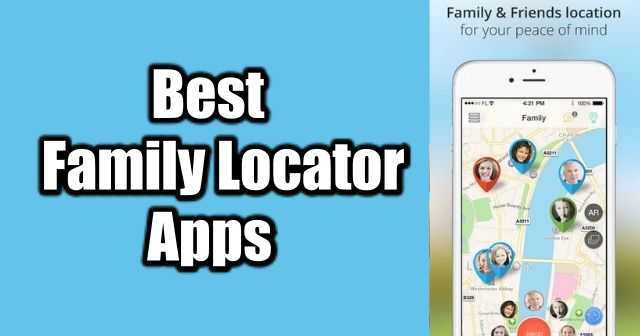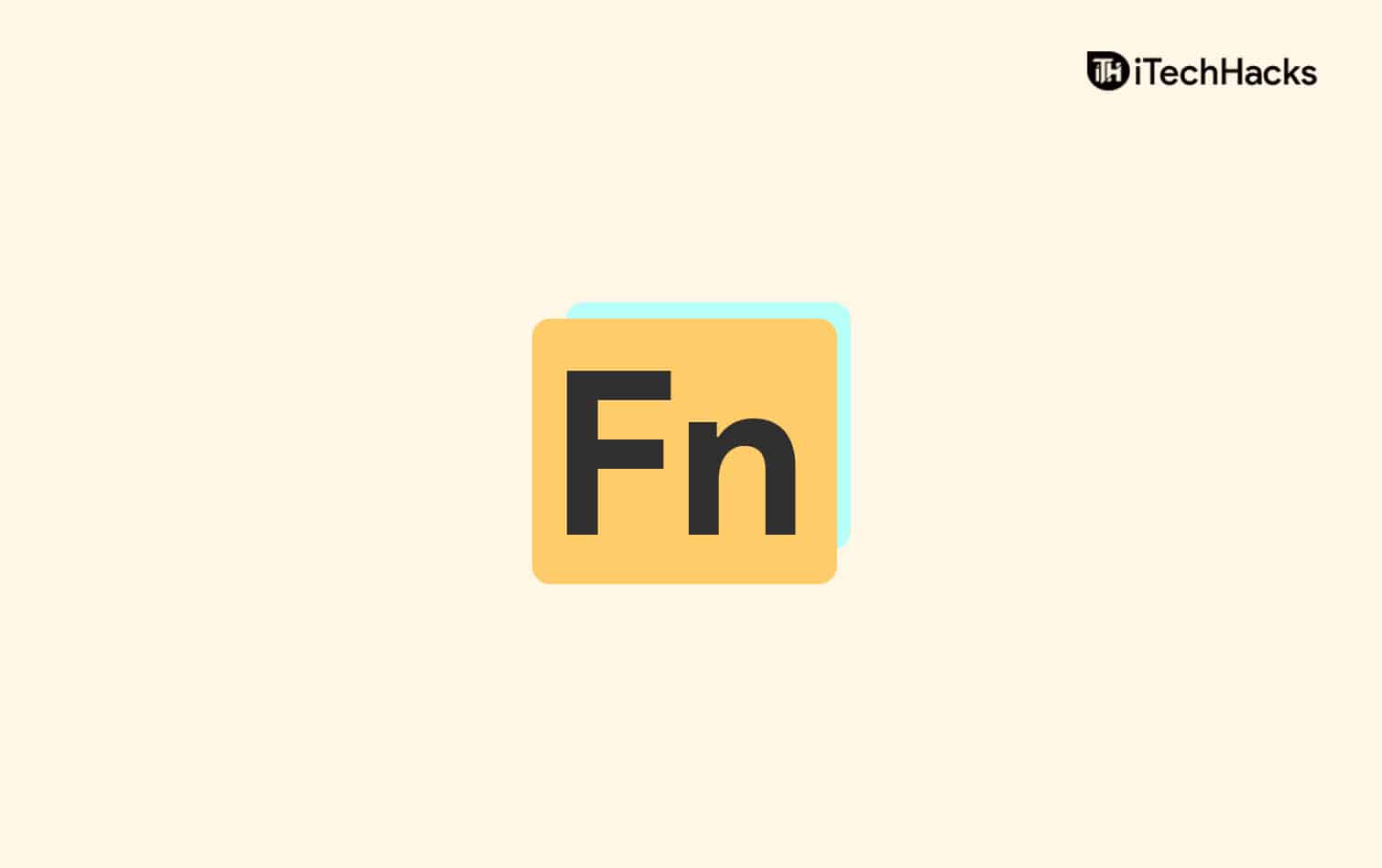Co je AirDrop na iPhone a Mac?
Apple vybavil zařízení se systémem iOS 7, Mac OS X Lion a novějším funkcí AirDrop, která využívá bezdrátovou komunikaci v blízkém poli k usnadnění sdílení souborů mezi zařízeními iOS a Mac. AirDrop podporuje přenos různých typů souborů, včetně dokumentů a obrázků, bez omezení velikosti.
Pokud jste si nedávno zakoupili Apple iPhone a zajímá vás, kam jdou soubory AirDrop na iPhone a Mac, nejste sami. Mnoho uživatelů hledá návod, jak tyto položky na svém iPhonu najít. Tato příručka má za cíl objasnit, jak najít soubory a fotografie AirDrop na vašem zařízení. Kromě toho poskytujeme také alternativu k AirDrop pro bezproblémový přenos dat mezi iPhonem a počítačem bez iTunes.
Jak zapnout AirDrop na iPhone a Mac?
Pokud s AirDrop stále začínáte a nevíte, jak spustit AirDrop na iPhonu nebo Macu, klikněte prosím na tento odkaz a získáte kompletní kroky k zapnutí AirDrop na vašem telefonu a Macu. Použití AirDrop k přenosu souborů nebo fotografií již není problém.
Nalezení obrázků přijatých přes AirDrop na vašem iPhone nebo Mac je docela jednoduché, jakmile se s procesem seznámíte. Pokud jste však se systémem Apple nováčkem, nemusí se vám to zdát intuitivní. Abychom vám pomohli, probereme, kam se ukládají fotky AirDrop na iPhone a Mac:.
AirDrop funguje na iPhonu a Macu odlišně, takže je důležité porozumět každé metodě. Zde je návod, jak můžete najít obrázky AirDrop na obou zařízeních:
Na iPhone:
Nalezení fotografií přijatých přes AirDrop na vašem iPhone je docela jednoduché. Po obdržení fotografií postupujte takto:
- Ujistěte se, že jste úspěšně přijali fotografie, které jste AirDropped.
- Klepněte na ikonu Fotografie na domovské obrazovce vašeho iPhone.
- Podívejte se do levého dolního rohu obrazovky a najděte červený čtverec. V této oblasti se zobrazí všechny vaše nedávno přijaté fotografie.
- Zde si můžete prohlédnout své AirDrop fotografie, abyste k nim měli snadný přístup.
Na Macu:
Kam jdou obrázky AirDrop na Macu? Vyhledání vašich fotografií AirDrop na Macu je jednoduché, protože jsou uloženy ve složce Stažené soubory. Chcete-li najít fotky AirDropped, postupujte takto:
- Poklepáním na ikonu Finder v doku spusťte aplikaci.
- Na postranním panelu Finderu kliknutím na „Stahování“ otevřete složku.
- Ve složce Downloads vyhledejte soubory označené „AirDrop“.

Pomocí těchto kroků snadno najdete a zpřístupníte své fotografie AirDrop na vašem Macu. (Snižuje AirDrop kvalitu?)
Část 2: Kam jdou soubory AirDrop na iPhone/Mac
AirDrop lze použít k odesílání různých typů souborů, včetně dokumentů, elektronických knih, kontaktů a dalších, nejen fotografií. Je důležité vědět, kam jdou soubory AirDrop na vašem iPhonu nebo Macu. (AirDrop nefunguje na iPhone?)
Na iPhone:
- Soubory přijaté přes AirDrop se automaticky ukládají do přidružené aplikace. Pokud příslušná aplikace není na vašem iPhone nainstalována, budete vyzváni ke stažení z App Store. Po instalaci aplikace se v této aplikaci otevře soubor AirDrop.

Na Macu:
- Všechny soubory odeslané přes AirDrop se ukládají do složky Downloads, stejně jako fotografie.
Část 3: Přenos souborů mezi iPhone a Mac pomocí alternativy AirDrop
AirDrop je velmi užitečný nástroj, ale má určitá omezení. Může například přenášet pouze jeden typ souboru najednou a přenos velkých souborů může někdy zpomalit přenos. Dalším řešením pro správu a přenos dat mezi iPhonem a Macem je Mobikin Assistant pro iOS (Mac). Tento program nabízí rychlé datové přenosy, uživatelsky přívětivé rozhraní a snadno se nastavuje.
Hlavní funkce Asistenta pro iOS:
- Přenášejte soubory mezi iPhone a Mac hladce bez jakéhokoli omezení.
- Bezpečně zálohujte a obnovujte data zařízení iOS v počítači jedním kliknutím.
- Snadno spravujte kontakty, zprávy, fotografie, hudbu, filmy a další na počítači.
- Podporuje náhled a selektivní přenos při zachování původní kvality souboru.
- Kompatibilní s různými zařízeními iOS, včetně iPhone 16/15/14/13/12/11/X/8/7 atd.
- Dodává se také s verzí pro Windows: MobiKin Assistant pro iOS.


Jak přenášet soubory mezi iPhonem a Macem s asistentem pro iOS?
Krok 1: Připojte svůj iPhone k Macu
Nejprve nainstalujte a otevřete program iOS Assistant na vašem Macu. Připojte svůj iPhone k počítači Mac pomocí datového kabelu USB. Nezapomeňte na svém iPhone klepnout na „Důvěřovat“, abyste programu umožnili přístup k vašemu zařízení. Po úspěšném připojení se zobrazí hlavní rozhraní programu.

Krok 2: Vyberte cílové soubory
Na levé straně rozhraní uvidíte různé kategorie dat iPhone, jako jsou „Kontakty“, „Zprávy“, „Poznámky“, „Kalendář“, „Záložky“, „Hudba“, „Videa“, „Fotografie“ , „Apps“ atd. Klikněte na kategorii souborů, kterou chcete přenést, a program naskenuje vybraná data.

Krok 3: Přeneste soubory mezi iPhone a Mac
Po skenování zobrazte náhled souborů a vyberte soubory, které chcete přenést. Kliknutím na „Exportovat“ v horní nabídce přesunete soubory na Mac. Chcete-li importovat soubory z Mac do iPhone, klikněte na tlačítko „Importovat“ v horní nabídce.
Zde je průvodce, který vám ukáže, jak přenést fotografie z iPhone do Mac:
Část 4: Časté dotazy k AirDrop
Q1: Proč se AirDrop nezobrazuje na mém Macu?
Abyste se ujistili, že AirDrop funguje, musíte zkontrolovat, zda je váš Mac nastaven na příjem požadavků AirDrop. Ujistěte se, že jsou vaše zařízení a nastavení aktuální. Průvodce Apple vysvětluje, jak povolit AirDrop ve Finderu na Macu, takže podle těchto pokynů zkontrolujte nastavení.
Q2: Jak změním název AirDrop svého iPhone?
Chcete-li změnit název AirDrop vašeho iPhone, přejděte na „Nastavení“ > „Obecné“ > „O aplikaci“ > „Jméno“. Zadejte požadovaný název a klepnutím na Hotovo uložte změnu.
Q3: Mohu zobrazit svou historii AirDrop?
AirDrop neuchovává historii přenesených souborů. AirDrop po úspěšném odeslání souboru nesleduje ani nezaznamenává data. Služba je navržena pro rychlé, přímé přenosy mezi zařízeními Apple bez udržování protokolu sdílených souborů.
Q4: Kam jdou videa AirDrop na iPhone?
Když na svém iPhonu přijímáte videa přes AirDrop, obvykle se ukládají do aplikace Fotky. Chcete-li je najít:
- Otevřete na svém iPhonu aplikaci „Fotografie“.
- Přejděte na kartu „Alba“.
- Podívejte se do alba „Nedávné“ nebo „Videa“, kde by se měla objevit vaše AirDropped videa.
Shrnutí
Nemůžete na iPhonu najít soubory AirDrop? Musíte jasně znát umístění souborů AirDrop. Tato příručka vám poskytne podrobné pokyny, jak najít položky AirDropped na iPhone a Mac, a doporučí nejlepší alternativu AirDrop – MobiKin Assistant pro iOS (Mac), který efektivně zvládne přenos velkých souborů. Zatímco AirDrop je skvělý pro odesílání jednotlivých souborů nebo fotografií, Assistant pro iOS je lepší volbou pro rychlý a bezpečný přenos souborů v dávkách.


Relativní články:
Nejlepší 4 způsoby přenosu souborů z Androidu do Macu v roce 2024
8 Řešení, když nemůžete přenést fotografie z iPhone do PC
Přechod ze Samsungu na iPhone různými způsoby
Top 3 způsoby, jak zdarma přenést hudbu z iPhone do počítače v roce 2024